Tidligere i dag tok Amazon wraps av Prime Music, en ny streamingtjeneste for Amazon Prime-abonnenter. Med det kan du lytte til et bibliotek med over en million sanger, alle kommersielle, på alt fra din PC til din Roku-boks til smarttelefonen eller nettbrettet.
La oss se på hvordan tjenesten fungerer på en slik mobilenhet - og kanskje viktigst, hvordan du kan laste ned Prime-melodier for offline lytte.
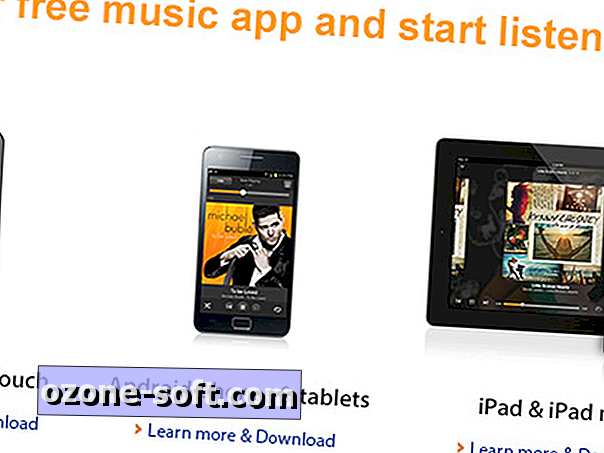
For det første sier det seg selv at du trenger et Amazon Prime-abonnement. Derfra trenger du Amazon Music-mobilappen for enheten din. På Android var dette tidligere kjent som Amazon MP3, mens iOS-brukere visste det som Amazon Cloud Player. Hvis du allerede har noen av disse appene installert, treffer du appbutikken din og tar tak i oppdateringen.
Start nå appen. Hvis du ikke allerede er logget på kontoen din, må du gjøre det. Som standard bør du ende opp med Prime Music-visningen, hvor du får se et utvalg av sanger, album eller spillelister å bla gjennom. Dette burde alle være ganske kjent for alle som har brukt en musikkapp før.
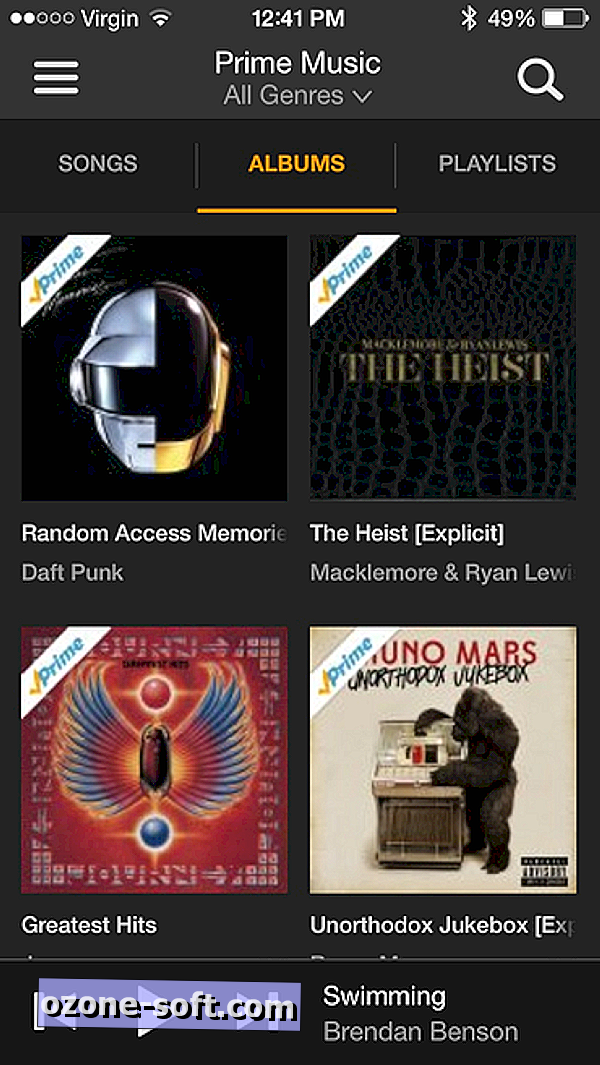
Imidlertid er det noen få subtile forskjeller mellom Android- og IOS-versjonene, i hvert fall når det gjelder surfing. I Android, hvis du vil lytte til en sang, et album eller en spilleliste, må du først legge den til i biblioteket ditt - ellers får du høre bare et eksempel. I IOS kan du lytte mer eller mindre på forespørsel, bare legge til sanger på biblioteket ditt hvis du vil.
En annen merkelighet: Når du bruker søkeverktøyet i Prime Music for iOS, får du bare Prime Music-resultater. Men Android-versjonen søker på alle Amazonas Music Store, og viser Prime resultater først og deretter ikke-Prime-ting.
(Jeg burde sette pause her for å merke at begge appene har vært flaky hele dagen, muligens på grunn av tung trafikk som svarer til Amazons lansering. Det er mulig at en eller begge av disse problemene vil forsvinne på et tidspunkt.)
Last ned og gå
Prime Music lar deg laste ned spor for offline lytte, et praktisk alternativ hvis du ikke vil brenne gjennom dataplanen din mens du er på farten - eller du sitter fast et sted uten Internett-tilgang.
Dette er imidlertid ikke den mest intuitive prosessen. For det første må du legge til en sang, et album eller en spilleliste til biblioteket ditt før du kan laste den ned. Derfra er det enkleste alternativet å trykke på menyknappen (øverste venstre hjørne), og velg deretter nylig lagt til. Du vil se alle de nyeste tilleggene til biblioteket ditt, sammen med en nedlastningsknapp som lagrer dem i lokal lagring.
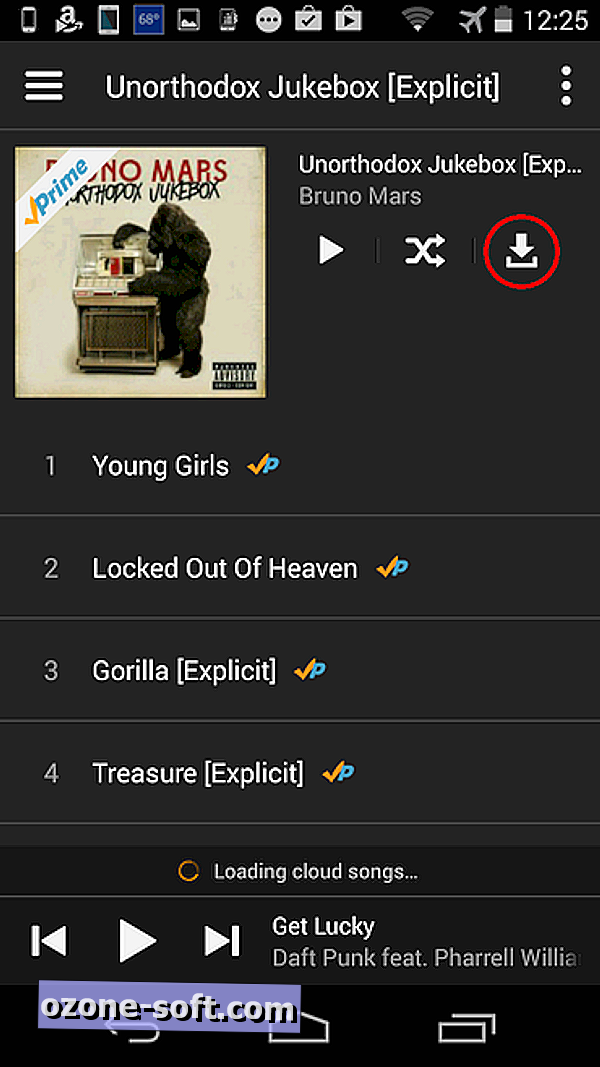
Android-brukere: For å laste ned et enkelt spor, trykk og hold det, og klikk deretter på Last ned. Hvis du vil ha et individuelt album, er det best å slå på Meny, Album, og søke etter ønsket album (igjen, det må være en del av biblioteket ditt), og deretter trykke på Last ned-knappen for å hente det.
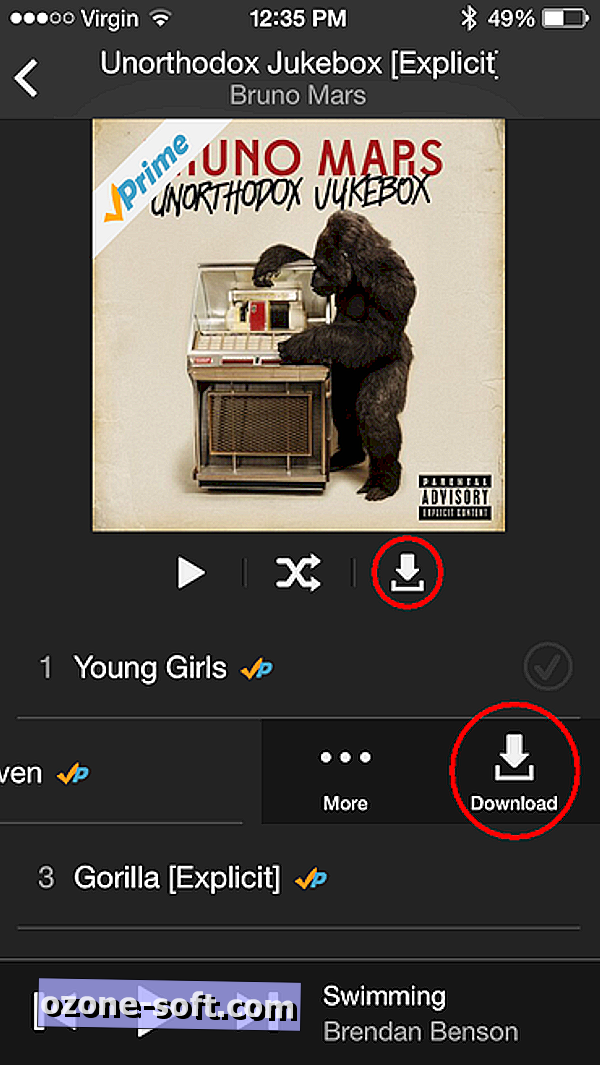
IOS-brukere: For å laste ned et enkelt spor, sveip til venstre, og trykk deretter på Last ned. Hvis du vil ha et individuelt album, trykker du på Meny, Album og søker etter ønsket album (igjen, det må være en del av biblioteket ditt), og deretter på Last ned-knappen for å hente det.
For tilgang til alle nedlastingssporene dine, trykk på Meny, og deretter Nylig nedlastet. (Appene kan definitivt bruke en "nedlastet" visning for alle offline sanger, ikke bare de siste.)













Legg Igjen Din Kommentar